چگونه به پک استیکر خود استیکر اضافه کنیم
سرانجام پس از ماه ها انتظار واتس اپ قابلیت استیکر خود را معرفی کرد. استیکر در واتس اپ در تمامی سیستم عامل های اندروید. آیفون و اینترنت موجود است. قابلیت استیکر واتس اپ مانند فیس بوک کار می کند. استیکر خود را از بسته برچسبی که WhatsApp اخیراً استفاده کرده است انتخاب خواهید کرد. اگر می خواهید با نحوه ارسال و دانلود استیکر واتس اپ برای آیفون و اندروید آشنا شوید، از شما دعوت می کنیم ادامه مقاله امروز انزل وب را مطالعه کنید.
نحوه دریافت، ارسال و دانلود استیکرهای واتس اپ برای آیفون و اندروید
نحوه ارسال استیکر در واتس اپ
مانند ایموجی ها، برچسب ها احساسات را بهتر از متن ساده منتقل می کنند. همچنین برخی استیکرها حاوی متن هستند و می توانید هر دو را همزمان داشته باشید. استیکرهای واتس اپ خود دارای ویژگی های زیادی هستند، می توانید استیکرها را روی استیکرهای مورد علاقه خود اعمال کنید، آنها را گروه بندی کنید و غیره. در مرحله بعد، همه آنچه را که باید در مورد استیکرهای واتس اپ بدانید را به شما خواهیم گفت. آموزش 7 روش رفع انسداد و مسدود کردن شخصی در واتس اپ برای اندروید، آیفون و غیره را بخوانید.

استیکر واتس اپ کجاست و چگونه آن را ارسال کنم؟
برای ارسال استیکرها، روی نماد ایموجی در کنار کادر ورودی WhatsApp ضربه بزنید. اکنون گزینه های GIF و Emoji را در اینجا می بینید، در کنار GIF می بینید که نماد برچسب روی آن ضربه بزنید.

واتس اپ شما را به صفحه استیکرها می برد. برای ارسال، روی برچسبی که میخواهید ارسال کنید ضربه بزنید. می توانید از استیکرها در چت های شخصی و گروهی استفاده کنید.
نحوه مشاهده استیکرهایی که اخیراً در واتس اپ استفاده شده اند
مانند ایموجیها، بخش برچسبهایی دارید که برچسبهایی را که اخیراً استفاده کردهاید به شما نشان میدهد. هنگامی که پنل استیکر را در آیفون یا اندروید باز میکنید، روی اولین نماد (شبیه یک نماد ساعت) در سمت چپ ضربه بزنید که در تصویر زیر نیز ظاهر میشود.
یک استیکر به لیست علاقه مندی های WhatsApp خود اضافه کنید
می توانید یک استیکر را دانلود کرده و به لیست استیکرهای مورد علاقه خود اضافه کنید. برای انجام این کار، پنل استیکرها را باز کرده و روی نماد ستاره ضربه بزنید.
برای افزودن یک برچسب به لیست علاقه مندی های خود، استیکر را به مدت طولانی فشار دهید. یک پنجره پاپ آپ ظاهر می شود که در آن باید Add را انتخاب کنید.

اگر برچسبی برای شما ارسال شد که دوست دارید، می توانید روی آن ضربه بزنید و نگه دارید و در پنجره نمایش داده شده، افزودن به موارد دلخواه را انتخاب کنید.
استیکرهای واتس اپ را بر اساس احساسات سفارشی کنید
در کنار نماد ستاره، نماد قلب را مشاهده خواهید کرد. در اینجا می توانید برچسب ها را بر اساس دسته ها پیدا کنید. شما بخش هایی مانند قلب، غم، شادی و غیره دارید. به عنوان مثال، اگر بخش شاد را انتخاب کنید، استیکرهایی با صورتک پیدا خواهید کرد.

گروه بندی استیکر واتساپ
هنگامی که چندین استیکر را به طور همزمان ارسال می کنید، واتس اپ آنها را به طور خودکار با هم گروه بندی می کند. سپس، اگر میخواهید از همان استیکرها استفاده کنید، فوراً استفاده از استیکر را نخواهید دید و باید چت را ببندید و دوباره باز کنید تا آنها را ببینید. در حال حاضر، نمی توانید به صورت دستی دو برچسب را با هم ارسال کنید.
استیکرهای واتس اپ را دانلود کنید
به طور پیش فرض فقط یک بسته استیکر در واتس اپ از قبل نصب شده است، اما می توانید استیکرهای دیگری اضافه کنید. برای انجام این کار، صفحه استیکرها را باز کنید و روی علامت + در گوشه سمت راست ضربه بزنید. در اینجا همه استیکرها را پیدا خواهید کرد، برای دانلود استیکرها روی نماد دانلود (فلش پایین) ضربه بزنید.

استیکرها را به واتس اپ اضافه کنید
WhatsApp مجموعه ای چشمگیر از استیکرها دارد. اگر کسی استیکری برای شما ارسال کرد و شما آن را دوست داشتید، فقط روی استیکر ضربه بزنید و صفحهای مانند تصویر زیر مشاهده خواهید کرد. می توانید استیکر را به بخش علاقه مندی های خود اضافه کنید.
استیکرهای نصب شده WhatsApp را مشاهده کنید
می توانید تمام استیکرهایی را که دانلود کرده اید در تب My Stickers مشاهده کنید. مواردی که قبلا دانلود شده اند دارای علامت تیک و برچسب هایی که هنوز دانلود نشده اند دارای یک فلش رو به پایین خواهند بود.

نحوه پاسخ دادن خودکار به پیام های دریافتی در واتس اپ برای اندروید را بیاموزید.
استیکرهای واتس اپ را مرتب کنید
اگر چندین بسته استیکر را دانلود کرده باشید، همه آنها برای شما در دسترس خواهند بود. می توانید آنها را بر اساس اولویت مرتب کنید. برای این کار به قسمت My Stickers رفته و 4 خط یا نماد Move را انتخاب کنید.

بسته استیکر واتس اپ را حذف کنید
برای حذف بسته استیکر، به بخش My Stickers رفته و روی نماد Delete نشان داده شده در تصویر زیر ضربه بزنید. آموزش حذف انبوه و تکی مخاطبین در واتس اپ برای اندروید و آیفون را بخوانید.
اگر به دنبال استیکرهای متحرک برای واتس اپ هستید، باید بگوییم که در حال حاضر واتس اپ از استیکرهای متحرک پشتیبانی نمی کند. همچنین استیکرهای جانبی پشتیبانی نمی شوند، اما امیدواریم هر دوی این ویژگی ها به زودی در دسترس قرار گیرند.
در نهایت شما را به ۷ ترفند مخفی وب واتساپ دعوت می کنیم که حتما باید بدانید! آن را بررسی کنید.
نظرات و پیشنهادات شما؟
امروز در Enzel Web نحوه کار با استیکرهای واتس اپ را به شما آموزش دادیم. اگر نظر یا پیشنهادی در رابطه با مقاله امروز دارید یا روش دیگری را می شناسید که در مقاله امروز ذکر نشده است، می توانید در قسمت نظرات در زیر تفسیر به ما اطلاع دهید.

بدون شک تلگرام به دلیل ویژگی های منحصر به فرد خود به یکی از محبوب ترین پیام رسان ها تبدیل شده است. همانطور که می دانید استیکرها یکی از ویژگی های جذاب این پیام رسان هستند که می توانند عبارات و معانی مختلفی را در کنار حالات انسانی بیان کنند. احتمالاً با دیدن این استیکرهای جذاب، الهام گرفته شده اید که شروع به ساخت بسته استیکر خود کنید، اما نمی دانید از کجا شروع کنید. در این آموزش نحوه ساخت استیکر و سپس آپلود آن ها در تلگرام را به طور کامل توضیح می دهیم. ادامه مقاله را از دست ندهید.
خلاقیت (!)
نسخه وب تلگرام در رایانه یا لپ تاپ فعال است
نرم افزار ویرایش عکس را روی کامپیوتر داشته باشید (ما از Photoshop CC استفاده می کنیم و همین را توصیه می کنیم)
و باز هم خلاقیت و صبر
خب، بیایید یک بسته استیکر جذاب برای تلگرام بسازیم:

توجه: اگر قبلاً تصاویر خود را برای ایجاد استیکر آماده کرده اید، می توانید از این بخش صرف نظر کرده و قسمت بعدی را مطالعه کنید.
تصاویری که برای استیکرها استفاده می کنید باید مطابق با موارد زیر باشند:
تصاویر باید با فرمت PNG باشند
تصاویر باید دارای پسزمینه شفاف باشند
اندازه عکس ها باید 512×512 یا کمتر باشد (یک طرف، طول یا عرض، باید 512 پیکسل باشد و طرف دیگر می تواند کوچکتر باشد).
بهتر است اطراف تصویر مورد نظر را سفید رنگ کنید و از افکت سایه نیز استفاده کنید
اگر قبلاً کار طراحی با فتوشاپ انجام داده اید، احتمالاً موارد زیر برای شما واضح است و می توانید آنها را نادیده بگیرید و به قسمت های دیگر بروید. اما اگر هنوز به سطح مناسب طراحی فتوشاپ نرسیده اید یا هنوز با آن کار نکرده اید، مطالب زیر را از دست ندهید. ابتدا برای تهیه عکس های جذاب و مناسب مراحل زیر را انجام دهید:
عنوان دقیق استیکرهای خود را بدانید. این به شما کمک می کند تا بفهمید استیکرهای شما باید بر چه اساسی باشد. به عنوان مثال، شما باید از شخصیت های کارتونی، تصاویر خنده دار، شخصیت های فیلم یا چیزهای دیگر استفاده کنید.
پس از آن، وارد ابزار جستجوی تصویر گوگل شوید تا تصاویر مناسب بسته استیکر خود را پیدا کنید.
فرض کنید قرار است استیکرهای لئوناردو دی کاپریو را بسازیم. همچنین در انتخاب و ویرایش عکس ها حتما حقوق معنوی فرد رعایت شود.
با توجه به مثالی که زدیم باید Leonardo DiCaprio Transparent PNG را در گوگل جستجو کنیم. نتیجه جستجو تصاویری از لئوناردو با پس زمینه شفاف با فرمت PNG خواهد بود و این دقیقا همان چیزی است که برای ساخت استیکرها به آن نیاز داریم.
خب حالا عکس های متفاوتی از لئوناردو دی کاپریو با ظاهر و استایل متفاوت پیدا کردیم. علاوه بر این داشتن پیشینه شفاف کار ما را بسیار تسهیل می کند.
نکته: اگر نمی توانید تصاویر مناسب با پس زمینه شفاف پیدا کنید، باید پس زمینه عکس مورد نظر را از طریق ابزار فتوشاپ حذف کنید.

حالا نرم افزار فتوشاپ را روی کامپیوتر اجرا کنید تا تغییرات نهایی اعمال شود:
وقتی وارد برنامه فتوشاپ شدید، به قسمت File در بالای صفحه بروید و روی New کلیک کنید. حالا مطمئن شوید که طول و عرض تصویر 512 پیکسل و نوع پس زمینه آن Transparent باشد.

اولین تصویر مجموعه را در فتوشاپ باز کنید، سپس آن را روی فایل جدیدی که ایجاد کردیم بکشید. می توانید اندازه تصویر مورد نظر خود را با استفاده از میانبر Ctrl + T تغییر دهید. اگر قصد دارید متنی را روی استیکر قرار دهید، بهتر است یک فضای خالی در بالای عکس (یا هر جایی که می خواهید) بگذارید. به نظر شما مناسب تر است.

اکنون می خواهیم افکت های Outer Glow و Drop Shadow را به تصویر خود اضافه کنیم. برای این منظور می توانید مراحل زیر را دنبال کنید:
1. مطمئن شوید که لایه عکس انتخاب شده است. سپس روی لایه مورد نظر دوبار کلیک کنید تا صفحه Layer Style باز شود. (توجه داشته باشید که روی نام دقیقاً دوبار کلیک نکنید زیرا با این کار ابزار تغییر نام اجرا می شود)
2. گزینه Outer Glow را پیدا کرده و پس از فعال کردن آن را تنظیم کنید. به عنوان مثال، بر اساس کیفیت عکس و عناصر خود، تنظیماتی را که در زیر می بینید انتخاب کردیم.

3. سپس در همان صفحه گزینه Drop Shadow را فعال کنید تا افکت سایه نمایان شود. همچنین می توانید پارامترهای این افکت را با توجه به کیفیت و ساختار عکس خود تنظیم کنید.

خوب، ما افکت های مورد نظر را اضافه کرده ایم و اکنون می خواهیم روی استیکر خود یک متن جذاب یا خنده دار قرار دهیم. می توانید از ابزار T شکل برای درج متن استفاده کنید. پس از نوشتن متن مورد نظر، فونت و رنگ مناسب را انتخاب کنید.

اکنون می توانید تصویر ایجاد شده را با فرمت PNG ذخیره کنید. برای ذخیره تصویر می توانید از Shift+Ctrl+S یا Alt+Shift+Ctrl+S استفاده کنید. پس از آن به سراغ سایر عکس ها رفته و پس از ویرایش عکس ها مراحل زیر را انجام دهید.
ابتدا مطمئن شوید که اکانت شما در نسخه وب فعال شده است. در غیر این صورت مراحل زیر را دنبال کنید:
در مرورگر خود، نسخه وب تلگرام را باز کنید و به web.telegram.org بروید.
کشور خود را انتخاب کنید، سپس شماره موبایلی که با آن عضو تلگرام هستید را وارد کنید.
اکنون یک تلگرام حاوی یک کد چند رقمی دریافت خواهید کرد. کد مربوطه را در صفحه بعد وارد کنید و سپس خواهید دید که حساب شما باز می شود.
کار راه اندازی اکانت تلگرام روی دسکتاپ به پایان رسیده است.

اکنون وقت آن است که با ربات استیکر چت کنید و از آن برای ایجاد مجموعه استیکر خود استفاده کنید:
1. چت را با ربات استیکر شروع کنید. برای این کار به راحتی می توانید روی @Stickers کلیک کنید.
2. وقتی صفحه ربات مورد نظر باز شد. دستور /start را برای آن ارسال کنید تا لیستی از دستورات نمایش داده شود.

3. دستور newpack / را برای ایجاد بسته برچسب خود ارسال کنید.
4. یک نام برای بسته خود وارد کنید.
5. ایموجی را انتخاب کنید که با اولین برچسب شما مطابقت داشته باشد.
6. اولین فایل استیکر خود را با کلیک بر روی علامت () انتخاب کنید. این یعنی همان فایل PNG که در مرحله قبل ایجاد کردیم.
7. اگر همه چیز به خوبی پیش رفت، یک پیام تبریک از ربات دریافت خواهید کرد.

8. همین مراحل را تکرار کنید تا تمام استیکرهای شما دانلود شوند. یعنی ابتدا یک ایموجی ارسال کنید و سپس تصویر مورد نظر را آپلود کنید.
9. وقتی کارتان تمام شد، دستور /publish را وارد کنید و سپس بسته ایجاد شده را به بسته های استیکر خود اضافه کنید.
10. نامی برای مجموعه خود انتخاب کنید که بر اساس آن لینک بسته استیکر شما ایجاد شود. به عنوان مثال، اگر نام مجموعه را وارد کنیم، لینک تولید شده telegram.me/addstickers/TarfandhaSticker خواهد بود.

خوب، شما با موفقیت بسته استیکر مورد نظر را ایجاد کرده اید و همچنین لینک آن را برای اشتراک گذاری با دوستان خود دریافت کرده اید. حال نکات دیگری در استفاده از این ربات وجود دارد که در زیر به آن ها اشاره می کنیم:
1- چگونه یک برچسب را از یک بسته برچسب خاص حذف کنیم؟
صفحه چت بات استیکر (Stickers@) را باز کنید و دستور delsticker / را وارد کنید. سپس می توانید برچسبی را که می خواهید حذف کنید انتخاب کنید.
2- چگونه یک استیکر جدید به مجموعه ای که قبلا ساخته شده اضافه کنیم؟
به ربات استیکر بروید و دستور /addsticker را تایپ کرده و ارسال کنید. اکنون می توانید پس از ارسال ایموجی استیکر مورد نظر خود را دانلود کنید.
نکات مورد نیاز:
به طور پیش فرض، استیکر ارسال شده به آخرین مجموعه ای که ساخته اید اضافه می شود. اگر چندین بسته استیکر ایجاد کرده اید، باید دستور را به /addsticker telegram.me/addstickers/MyPack ارسال کنید. نام مجموعه استیکر خود را به جای MyPack قرار دهید.
افزودن یک برچسب جدید به مجموعه موجود ممکن است چند دقیقه طول بکشد. پس اگر بلافاصله پس از دانلود فایل پیامی دریافت نکردید نگران نباشید. مطمئن شوید که اگر مراحل بالا را به درستی انجام داده باشید مشکلی پیش نخواهد آمد.
3- چگونه بسته استیکر را به طور کامل از تلگرام حذف کنیم؟
متاسفانه تاکنون قابلیت این کار به تلگرام اضافه نشده است. اما به راحتی می توانید استیکرهای خود را از مجموعه جدا کنید. به این ترتیب فقط نام استیکر باقی می ماند و محتوای آن خالی می ماند.
4- چگونه نام مجموعه ای از استیکرها را تغییر دهیم؟
نام بسته برچسب را نمی توان تغییر داد. بنابراین، هنگام ایجاد یک مجموعه، به نامی که برای آن انتخاب می کنید دقت کنید.
5- چگونه ایموجی استیکر را تغییر دهیم؟
برای این منظور می توانید به راحتی استیکر مورد نظر را حذف کرده و سپس با یک ایموجی جدید استیکر را دوباره آپلود کنید. تنها نکته این است که این بار استیکر در انتهای لیست اضافه شده است. اما دیگر نگران نباشید، می توانید به راحتی با استفاده از دستور /ordersticker استیکر را به جای اصلی خود برگردانید.
اطمینان حاصل کنید که ما هر آنچه را که می توان و باید در مورد ایجاد و دانلود استیکر تلگرام گفت، ذکر کرده ایم. اما اگر سوالی دارید از طریق نظرات با ما و سایر کاربران بپرسید. همچنین مطالب کامل قبلی ما را در پیام رسان تلگرام از دست ندهید.
آیا هنگام گپ زدن با دوستان و همکاران خود از برچسب استفاده می کنید؟ استیکرها راهی سریع و سرگرم کننده برای تعامل با اطرافیانتان هستند. در اینجا یاد خواهید گرفت که چگونه استیکرهای شخصی خود را طراحی کنید.
استیکرهای تلگرام جهانی هستند. آنها از تصاویر افرادی که با گرافیک جالب صحبت می کنند تا میم های بی ارزش یا نقل قول های فیلم را شامل می شوند. دلیل گسترده بودن استیکرهای تلگرام این است که به شما اجازه می دهد استیکرهای خود را بسازید.
بهترین چیز در مورد ایجاد استیکرهای تلگرام این است که نیازی به داشتن حساب توسعه دهنده یا خواندن مقالات پیچیده ندارید. شما فقط باید تصاویر را به یک ربات بفرستید و تمام.

بنابراین اگر میخواهید تمام جوکهایی که بین خود و دوستانتان رد و بدل کردهاید ماندگار باشد، این راهنما را دنبال کنید تا نحوه ساخت استیکر در تلگرام را یاد بگیرید.
مرحله 1: استیکرها را طراحی کنید
برای طراحی استیکر تلگرام نیازی نیست که یک طراح گرافیک حرفه ای باشید. اگه هستی عالیه طراحی و ارسال استیکر راهی رایگان برای تبلیغ هنر و مهارت های طراحی شماست. اما اگر طراح نیستید، این نباید مانع از طراحی یک برچسب خاص برای خودتان شود.
برخی از بهترین استیکرهای تلگرام، تصاویر مم مانندی هستند که با ترکیب نقل قول و عکس ایجاد می شوند. حتی مهارت های اولیه طراحی برای ساخت آنها کافی است.

برچسب های شما باید الزامات یک طرح یکپارچه را برآورده کنند. نگران نباشید، این الزامات بسیار ساده هستند:
استیکرهای تلگرام باید تصاویر PNG، با پس زمینه شفاف و اندازه ۵۱۲ در ۵۱۲ پیکسل باشند.
هر استیکر به صورت فایل تصویری مجزا تهیه شده است. طراحی و دانلود آنها در دسکتاپ راحت تر از موبایل است، بنابراین می توانید از نسخه دسکتاپ یا وب تلگرام استفاده کنید.
در حالی که نماد بسته برچسب نیز اختیاری است. شما می توانید یک تصویر 100×100 PNG با یک لایه شفاف برای آیکون طراحی کنید.
سفارش ساخت ربات تلگرام
باید توجه داشته باشید که استفاده از مواردی مانند نقل قول فیلم در طراحی استیکرها نقض حق چاپ است. بله، میم ها دقیقاً به همین شکل ایجاد می شوند. اما برخلاف میم ها، اگر دارنده حق چاپ شکایت کند، بسته استیکر شما احتمالا از تلگرام حذف خواهد شد. همانطور که گفته شد، به نظر می رسد که هنگام آپلود استیکرهای طرح خود، هیچ گونه بررسی حق چاپ انجام نمی شود.
به طور متوسط، هر بسته استیکر در تلگرام بین 10 تا 20 استیکر دارد، اما شما محدودیتی برای دانلود آن ندارید. برخی از بسته ها حاوی بیش از 100 برچسب هستند. حتی پس از ارسال، می توانید به عقب برگردید و استیکرهای جدید اضافه کنید.
همانطور که احتمالا متوجه شده اید، برای طراحی استیکرها نیازی به نصب فتوشاپ ندارید. میتوانید به جای نرمافزار Adobe از یک برنامه سازنده برچسب موبایل یا هر برنامه رایگان دیگری استفاده کنید. در اینجا ما از برنامه وب SVG-Edit استفاده کردیم.
مرحله 2: ربات استیکر تلگرام را پیدا کنید
پس از آماده شدن استیکرهای تلگرام، ربات استیکر تلگرام را پیدا کنید. برای انجام این کار می توانید تلگرام را باز کنید و در قسمت جستجو کلمه “استیکر” را تایپ کنید. روی چت کلیک کنید تا لیستی از دستورات موجود را ببینید که به شرح زیر است:

newpack/ برای ایجاد بسته جدید استیکر تلگرام استفاده می شود.
addsticker/ برای افزودن برچسب به بسته موجود استفاده می شود.
delsticker/ برای حذف برچسب از بسته استفاده می شود.
ordersticker/ برای مرتب کردن مجدد برچسب ها در بسته استفاده می شود.
آمار/ برای به دست آوردن آمار باید از برچسب مخصوص استفاده شود.
بالا/ مناسب برای دیدن بهترین برچسب ها در بسته.
packstats/ برای دیدن آمار باید از بسته برچسب استفاده کنید.
packtop/ برای دیدن بسته های برچسب بالا استفاده می شود.
cancel/ برای لغو هر دستوری که استفاده کرده اید مناسب است.
روی newpack/ کلیک کنید تا شروع به تنظیم بسته برچسب خود کنید.
مرحله سوم: استیکرهای تلگرام خود را دانلود کنید
ربات استیکر تلگرام آپلود و ارسال طرح های شما را آسان می کند. شما باید موارد زیر را انجام دهید:
1. دستور newpack/ را تایپ کنید و کلید Enter را روی صفحه کلید فشار دهید.
2. ربات استیکر از شما نام بسته را می پرسد. نام را تایپ کرده و ارسال کنید.
3. اکنون روی نماد File کلیک کنید تا اولین استیکر خود را آپلود کنید. مهم است که آن را به عنوان یک فایل آپلود کنید نه به عنوان عکس. اگر از نماد دوربین استفاده کنید، ربات تصویر را نمی پذیرد.
4. ربات از شما می خواهد که یک ایموجی به استیکر خود اختصاص دهید. ایموجی مطابق با استیکر را انتخاب کنید و برای ارسال آن Enter را فشار دهید. می توانید از چند ایموجی استفاده کنید، اما تلگرام برای هر استیکر بیش از دو ایموجی را توصیه نمی کند.

5. مراحل 3-4 را برای هر استیکر تلگرامی که می خواهید اضافه کنید تکرار کنید.
6. پس از اتمام، دستور public/and send را تایپ کنید.
7. اگر می خواهید یک نماد به بسته استیکر خود اضافه کنید، آن را مانند هر تصویر دیگری آپلود کنید و برای ربات ارسال کنید. اگر آیکون ندارید، فقط دستور skip/ را ارسال کنید تا اولین استیکر ارسالی به بسته آیکون تبدیل شود.
8. در نهایت، یک نام کوتاه برای بسته خود در نظر بگیرید و آن را به ربات ارسال کنید تا در URL استفاده شود. به عنوان مثال، در اینجا از نام “Johnxawesome” استفاده می شود، بنابراین URL https://t.me/addstickers/Johnxawesome خواهد بود.

کار تمام شد! روی لینک بسته استیکر تلگرام خود کلیک کنید تا ببینید همه چیز چگونه است. اگر بیش از 10 استیکر دارید، می توانید در میان آنها پیمایش کنید.
شروع به ارسال استیکر تلگرام خود کنید
تلگرام فروشگاه یا راه دیگری برای دیدن همه استیکرهای موجود ندارد. این بدان معنی است که بسته استیکر شما تا زمانی که شما و دوستانتان شروع به ارسال استیکرهای خود کنید، می میرد.
وقتی روی URL بسته خود کلیک می کنید، دو راه برای شروع به اشتراک گذاری استیکرهای تلگرام خود مشاهده خواهید کرد.

اشتراک گذاری: با این روش بسته لینک خود را برای مخاطب یا گروه انتخابی خود ارسال می کنید.
افزودن استیکر: با این روش بسته را به مجموعه خود اضافه می کنید تا بتوانید استیکرهای تکی را برای مخاطبین تلگرام خود ارسال کنید. سپس دوستان شما می توانند با لمس استیکر ارسالی شما بسته را ببینند و اضافه کنند. با این روش استیکر شما توزیع می شود.
مطالب پیشنهادی: آموزش فعال سازی ربات تلگرام کارلنسر
در نهایت…
ساخت استیکر شخصی یکی از مزیت های تلگرام نسبت به سایر پیام رسان هاست. آیا تا به حال استیکر ایجاد کرده و در تلگرام قرار داده اید؟ نظر خود را در مورد این مقاله به ما بگویید.
منبع
https://www.makeuseof.com/tag/how-to-make-telegram-stickers



این مقاله واقعاً عالی بود! خیلی راحت توضیح داده بودید که چطوری پک استیکر خودمون رو به تلگرام اضافه کنیم. ممنون از شما!